PlaywrightでCapSolverを統合する方法|完全ガイド2025

Sora Fujimoto
AI Solutions Architect
04-Sep-2025

Playwrightとは?
Playwrightは、Microsoftが開発した最新のブラウザ自動化テストフレームワークです。Chromium、Firefox、WebKit(Chrome、Firefox、Safariに対応)の自動化をサポートしています。強力なAPIにより、ブラウザ制禦、要素選択、フォーム操作、ネットワーク傍受などを可能にし、ウェブページとの深いインタラクションを必要とするタスクに最適です。
Playwrightの主要機能
あらゆるブラウザ、あらゆるプラットフォーム、1つのAPI
- クロスブラウザ: Playwrightは、Chromium、WebKit、Firefoxなど、すべての最新のレンダリングエンジンをサポートしています。
- クロスプラットフォーム: Windows、Linux、macOSでローカルまたはCI環境で、ヘッドレスモードまたはヘッド付きモードでテストを実行できます。
- クロス言語: TypeScript、JavaScript、Python、.NET、JavaでPlaywright APIを使用できます。
- モバイルウェブのテスト: Android向けGoogle ChromeとモバイルSafariをネイティブにエミュレートします。デスクトップとクラウドで同じレンダリングエンジンが動作します。
代表的なユースケース
- 動的コンテンツのスクレイピング: JavaScriptでレンダリングされたデータの抽出。
- 複雑なインタラクションの処理: ログインや複數ステップのワークフローを必要とするページでデータにアクセスする場合に役立ちます。
- SPAアプリからのデータ抽出: VueやReactなどのフレームワークで構築されたページのクロール。
- 自動テスト: データを収集しながらページの機能を検証します。
- ヘッドレスモードの自動化: GUIなしですべてのアクションを実行し、サーバー環境に適しています。
Playwrightの基本的な使用方法
Node.jsでのPlaywrightの使用:
bash
npm i playwright
npx playwright install # すべてのブラウザ(Chromium、Firefox、WebKit)をインストールします例:CapSolverからすべてのブログタイトルを取得する
以下の例では、Playwrightを使用してCapSolverブログに移動し、ページからすべての<h5>ブログ投稿タイトルを取得します。
javascript
const { chromium } = require('playwright');
(async () => {
const context = await chromium.launchPersistentContext('', {
headless: false,
viewport: { width: 1920, height: 1080 },
});
const [page] = context.pages();
await page.goto('/blog/All');
const h5Titles = await page.evaluate(() => {
const headings = Array.from(document.querySelectorAll('h5'));
return headings.map(heading => heading.textContent.trim());
});
console.log(h5Titles);
await context.close();
})();CapSolver拡張機能とPlaywrightの統合方法
Playwrightは、通常のブラウザと同様にブラウザ拡張機能をロードするのに十分強力です。
- 公式GitHubから最新のCapSolver拡張機能ZIPをダウンロードして解凍します。
--disable-extensions-exceptと--load-extensionを使用して、Playwrightの起動引數に拡張機能のパスを指定します。
javascript
const { chromium } = require('playwright');
const extensionPath = 'path/to/capsolver extension';
(async () => {
const context = await chromium.launchPersistentContext('', {
headless: false,
viewport: { width: 1920, height: 1080 },
args: [
`--disable-extensions-except=${extensionPath}`,
`--load-extension=${extensionPath}`,
],
});
const [page] = context.pages();
await page.goto('/blog/All');
await browser.close();
})();CapSolver拡張機能を使用したreCAPTCHA v2の解決
reCAPTCHA v2/v3、Cloudflare Turnstile、AWS WAFなどのCAPTCHAの種類は、數千ものウェブサイトで広く使用されています。これらのCAPTCHAは人気があるにもかかわらず、通常は一貫性があり、検出可能なDOM構造を持っています。そこでCapSolver拡張機能が登場します。これは、手動操作を行うことなく、これらのCAPTCHAを自動的に検出して解決します。
reCAPTCHA v2を例に、PlaywrightでCapSolver拡張機能を使用して解決する方法を示します。
注: 特に指定がない限り、以下の例ではクリックモード(/assets/config.js -> reCaptchaMode: 'click')を使用します。
?? 拡張機能のzipファイルを解凍し、
/assets/config.jsでapiKeyを設定することを忘れないでください。
javascript
const { chromium } = require('playwright');
// ステップ1:GitHubから拡張機能をダウンロードします: https://github.com/capsolver/capsolver-browser-extension/releases
// ステップ2:拡張機能ファイルを解凍し、/assets/config.jsでapiKeyを設定します
const extensionPath = 'path/to/CapSolver Browser Extension-v1.16.0';
(async () => {
const context = await chromium.launchPersistentContext('', {
headless: false,
viewport: { width: 1920, height: 1080 },
args: [
`--disable-extensions-except=${extensionPath}`,
`--load-extension=${extensionPath}`,
'--lang=en-US'
],
});
const [page] = context.pages();
await page.goto('https://recaptcha-demo.appspot.com/recaptcha-v2-checkbox.php');
await page.waitForSelector('form[action="/recaptcha-v2-checkbox.php"]');
// 拡張機能が自動的にreCAPTCHAを検出して解決します。
await page.waitForTimeout(15000); // 解決を待ちます
await page.click('button[type="submit"]');
await page.waitForTimeout(5000);
await context.close();
})();?? CapSolver拡張機能は、多くの便利な設定オプションもサポートしています。以下は一般的な例です(注:すべての設定は
/assets/config.jsで設定されます)。
設定オプション:solvedCallback
前のコードでは、ページの読み込み後に15秒間待機してから送信ボタンをクリックしていました。この遅延は、CapSolver拡張機能がreCAPTCHAを自動的に解決するのに十分な時間を與えるためのものでした。しかし、このアプローチは理想的ではありません。CAPTCHAがはるかに早く解決される場合もあれば、ネットワークの狀態が悪いと15秒以上かかる場合もあります。
そこでsolvedCallbackが登場します。これは、CAPTCHAが解決されたらコールバックをトリガーし、検証が完了したことを通知する、より良いソリューションを提供します。/assets/config.jsでsolvedCallbackを設定し、カスタム関數名を定義できます(デフォルトはcaptchaSolvedCallbackです)。次に、Playwrightでpage.exposeFunctionを使用して、この関數をブラウザコンテキスト內で公開します。
このアプローチを使用して、前のコードを改善しましょう。
javascript
const { chromium } = require('playwright');
const extensionPath = 'path/to/CapSolver Browser Extension-v1.16.0';
(async () => {
const context = await chromium.launchPersistentContext('', {
headless: false,
viewport: { width: 1920, height: 1080 },
args: [
`--disable-extensions-except=${extensionPath}`,
`--load-extension=${extensionPath}`,
'--lang=en-US'
],
});
const [page] = context.pages();
await page.goto('https://recaptcha-demo.appspot.com/recaptcha-v2-checkbox.php');
await page.waitForSelector('form[action="/recaptcha-v2-checkbox.php"]');
await page.exposeFunction('captchaSolvedCallback', async () => {
console.log('Captcha solved!');
const iframe = await page.$('iframe[src*="recaptcha"]');
if (iframe) {
const frame = await iframe.contentFrame();
const finished = await frame.evaluate(() => {
const element = document.querySelector('.recaptcha-checkbox-border');
return element && window.getComputedStyle(element).display === 'none';
});
if (finished) {
console.log('Verification completed!');
await page.click('button[type="submit"]');
await page.waitForTimeout(3000);
await context.close();
} else {
console.log('Verification not complete. Retrying...');
}
}
});
})();reCAPTCHA v2では、複数の画像チャレンジが表示される場合があります。そのため、各チャレンジの後、「私はロボットではありません」チェックボックスがチェックされているかどうかを確認します。チェックボックスがなくなっていれば、検証が完了したと見なされます。
設定オプション:manualSolving
これまでの例では、ページの読み込みと同時にCAPTCHAの解決が開始されました。しかし、場合によっては、CAPTCHAの解決をトリガーする前に、ユーザー名/パスワードを入力するなど、他のタスクを実行する必要がある場合があります。早すぎると、トークンが期限切れになる可能性があります。
これを処理するために、/assets/config.jsでmanualSolving: trueを設定します。これにより、CAPTCHAの解決プロセスを手動でトリガーできます。
解決をトリガーするには2つの方法があります。
- 拡張機能のCapSolverボタンをクリックすることをシミュレートします。
window.postMessage({ type: 'capsolverSolve' });を実行します。
?? 注:この機能は、v1.16.0より新しいバージョンの拡張機能でのみサポートされています!
例:
javascript
const { chromium } = require('playwright');
const extensionPath = 'path/to/CapSolver Browser Extension-v1.16.0';
(async () => {
const context = await chromium.launchPersistentContext('', {
headless: false,
viewport: { width: 1920, height: 1080 },
args: [
`--disable-extensions-except=${extensionPath}`,
`--load-extension=${extensionPath}`,
'--lang=en-US'
],
});
const [page] = context.pages();
await page.goto('https://recaptcha-demo.appspot.com/recaptcha-v2-checkbox.php');
await page.waitForSelector('form[action="/recaptcha-v2-checkbox.php"]');
// 資格情報の入力シミュレート
await page.evaluate(() => {
const inputA = document.querySelector('input[name="ex-a"]');
inputA.value = 'username';
const inputB = document.querySelector('input[name="ex-b"]');
inputB.value = 'password';
});
// その他の遅延またはユーザーアクティビティのシミュレート
for (let i = 1; i <= 5; i++) {
await page.waitForTimeout(1000);
console.log(`Waited ${i} seconds...`);
}
console.log('Start solving CAPTCHA...');
// 方法1:CapSolverボタンのクリックをシミュレートします
await page.evaluate(() => {
document.querySelector('#capsolver-solver-tip-button').click();
});
// 方法2:postMessageを使用してトリガーします
// await page.evaluate(() => {
// window.postMessage({ type: 'capsolverSolve' });
// });
await page.exposeFunction('captchaSolvedCallback', async () => {
console.log('Captcha solved!');
const iframe = await page.$('iframe[src*="recaptcha"]');
if (iframe) {
const frame = await iframe.contentFrame();
const finished = await frame.evaluate(() => {
const element = document.querySelector('.recaptcha-checkbox-border');
return element && window.getComputedStyle(element).display === 'none';
});
if (finished) {
console.log('Verification completed!');
await page.click('button[type="submit"]');
await page.waitForTimeout(3000);
await context.close();
} else {
console.log('Verification not complete. Try again.');
}
}
});
})();設定オプション:reCaptchaMode
reCaptchaMode設定は、「click」モードと「token」モードの2つのモードをサポートしています。
- clickモードは、人間のインタラクションをシミュレートします。畫像チャレンジをクリックして解決します。
- tokenモードは、UIインタラクションなしでCapSolver APIを使用して解決トークンを取得します。
clickモードで複數の畫像選択ラウンドが発生している場合、ブラウザのフィンガープリントスコアが低いことが原因である可能性があります。信頼性を向上させるために、tokenモードへの切り替えをお勧めします。
設定オプション:showSolveButton
showSolveButtonをfalseに設定すると(デフォルトはtrue)、CapSolverボタンはページに表示されなくなります。ただし、通常のCAPTCHA解決機能には影響しません。
設定オプション:useProxy
useProxy: trueを設定した後、proxyType、hostOrIp、port、proxyLogin、proxyPasswordなどのパラメータを指定できます。この設定により、カスタムプロキシを使用してCAPTCHAを解決します。獨自の代理サーバーを使用する必要があるのは、通常、次の狀況です。
- プロキシの方が品質が良い(例:プロキシを使用して生成されたreCAPTCHAトークンのスコアが高い)場合、または解決速度が速い場合。
- CAPTCHAを解決するために使用されるIPアドレスが、トークンを送信するために使用されるIPアドレスと同じである必要がある場合。
上記は、一般的に使用される設定オプションの一部です。実際のニーズに合わせて他の設定を調整できます。ご不明な點がございましたら、カスタマーサポートにお問い合わせください。
CapSolver拡張機能を使用したImageToText CAPTCHAの解決
reCAPTCHA、Cloudflare Turnstile、AWS WAF、GeeTestなどのサードパーティ製CAPTCHAとは異なり、画像から文字または数字を認識する必要があるCAPTCHAの種類があります。これらをImageToText CAPTCHAと呼びます。通常、次のようになります。
ImageToTextは、ウェブサイト管理者自身によって実裝されたCAPTCHAです。サードパーティ製のCAPTCHAとは異なり、ImageToText CAPTCHAはウェブサイトの所有者によってカスタム作成されます。これらのCAPTCHAは、さまざまなウェブサイトやページ間で配置が異なるため、CapSolver拡張機能は、どの畫像がCAPTCHAであるかを自動的に検出できません。したがって、コードでCapSolver拡張機能に明示的に指示する必要があります。方法は次のとおりです。
- CAPTCHAの畫像要素に
capsolver-image-to-text-source屬性を値0で追加します。 - 結果を入力する入力フィールドに
capsolver-image-to-text-result屬性を値0で追加します。
これらの屬性(capsolver-image-to-text-sourceとcapsolver-image-to-text-result)は、/assets/config.jsで、それぞれtextCaptchaSourceAttributeとtextCaptchaResultAttributeフィールドを使用して設定できます。
**https://captcha.com/demos/features/captcha-demo.aspx**サイトを使用して例を見てみましょう。
まず、ページソースを検査して、CAPTCHA畫像要素と結果入力フィールドを見つけます。この場合:
- CAPTCHA畫像要素ID:
demoCaptcha_CaptchaImage - 結果の入力フィールドID:
captchaCode
(以下のスクリーンショット)
さて、Playwrightを使ってこれらの要素を適切にマークすることで、このCAPTCHAの解決を自動化しましょう。
javascript
const { chromium } = require('playwright');
// ステップ1:GitHubから拡張機能を取得します(https://github.com/capsolver/capsolver-browser-extension/releases)
// ステップ2:拡張機能のzipファイルを解凍し、/assets/config.jsでapiKeyを設定します
const extensionPath = 'path/to/CapSolver Browser Extension-v1.16.0';
(async () => {
const context = await chromium.launchPersistentContext('', {
headless: false,
viewport: { width: 1920, height: 1080 },
args: [
`--disable-extensions-except=${extensionPath}`,
`--load-extension=${extensionPath}`,
'--lang=en-US'
],
});
const [page] = context.pages();
await page.goto('https://captcha.com/demos/features/captcha-demo.aspx');
await page.waitForSelector('#demoCaptcha_CaptchaImage');
// CapSolver拡張機能にCAPTCHA画像の場所を伝えます
await page.evaluate(() => {
const imgElement = document.querySelector('#demoCaptcha_CaptchaImage');
if (imgElement) {
imgElement.setAttribute('capsolver-image-to-text-source', '0');
}
});
// CapSolver拡張機能に認識結果を入力する場所を伝えます
await page.evaluate(() => {
const resultElement = document.querySelector('#captchaCode');
if (resultElement) {
resultElement.setAttribute('capsolver-image-to-text-result', '0');
}
});
// CAPTCHAが解決されるのを待ち、フォームを送信します
await page.exposeFunction('captchaSolvedCallback', async () => {
console.log('Captcha solved!');
await page.waitForTimeout(3000);
await page.click('#validateCaptchaButton');
await page.waitForTimeout(3000);
await context.close();
});
})();結果:
(畫像)
CapSolver APIとPlaywrightの統合方法
CapSolver拡張機能を使用すると便利で迅速ですが、経験豊富な開発者であれば、API統合の使用を強くお勧めします。拡張機能ベースの方法と比較して、APIアプローチにはいくつかの重要な利點があります。
- よりカスタマイズ可能なパラメーター - ほぼすべてのCAPTCHAシナリオに最適なリクエストを微調整できます。
- より優れた制禦 - CAPTCHAをいつどのように解決するかを正確に決定できます。
- より詳細なエラーメッセージ - これにより、開発者はターゲットを絞った最適化を実行できます。
コードデモに進む前に、CapSolver APIの使用方法の概要を簡単に説明します。
- ステップ1:https://api.capsolver.com/createTask - タスクの作成
- ステップ2:https://api.capsolver.com/getTaskResult - タスク結果の取得
タスクを作成するには、CapSolverにJSONオブジェクトを送信する必要があります。このJSONには、clientKey、websiteURL、websiteKey、その他のデータが含まれています。これらのフィールドは、CAPTCHAの種類とWebサイトによって異なります。
? 詳細については、ドキュメントを参照してください:documentation
CapSolver APIを使用したreCAPTCHA v2の解決
reCAPTCHA v2を解決する前に、ここにあるドキュメントをお読みください。
? ReCaptchaV2
このガイドでは、タスクを作成する際に含める必要があるJSONパラメーターについて説明しています。
さらに、CapSolver拡張機能を使用して、APIリクエストのJSONデータをすばやく生成できます。
ヘルプについては、このブログを參照してください。
? JSONデータの取得
次の例を見てみましょう。
? https://recaptcha-demo.appspot.com/recaptcha-v2-checkbox.php
このページのタスクを作成するために必要なJSONは次のとおりです。
json
{
"type": "ReCaptchaV2TaskProxyLess",
"websiteKey": "6LfW6wATAAAAAHLqO2pb8bDBahxlMxNdo9g947u9",
"websiteURL": "https://recaptcha-demo.appspot.com/recaptcha-v2-checkbox.php"
}ドキュメントには、APIをJavaScriptコードサンプルで使用する方法も記載されています。
(畫像)
Playwrightへの統合:
javascript
const { chromium } = require('playwright');
const axios = require('axios');
// APIキーに置き換えます
const api_key = 'YOUR_API_KEY';
const captcha_type = 'ReCaptchaV2TaskProxyLess';
const site_key = '6LfW6wATAAAAAHLqO2pb8bDBahxlMxNdo9g947u9';
const site_url = 'https://recaptcha-demo.appspot.com/recaptcha-v2-checkbox.php';
async function capSolver() {
const payload = {
clientKey: api_key,
task: {
type: captcha_type,
websiteKey: site_key,
websiteURL: site_url
}
};
try {
const res = await axios.post('https://api.capsolver.com/createTask', payload);
const task_id = res.data.taskId;
if (!task_id) {
console.log('Failed to create task:', res.data);
return;
}
console.log('Got taskId:', task_id);
while (true) {
await new Promise(resolve => setTimeout(resolve, 1000)); // 1秒間遅延
const getResultPayload = { clientKey: api_key, taskId: task_id };
const resp = await axios.post('https://api.capsolver.com/getTaskResult', getResultPayload);
const status = resp.data.status;
if (status === 'ready') {
return resp.data.solution.gRecaptchaResponse;
}
if (status === 'failed' || resp.data.errorId) {
console.log('Solve failed! response:', resp.data);
return;
}
}
} catch (error) {
console.error('Error:', error);
}
}
(async () => {
const context = await chromium.launchPersistentContext('', {
headless: false,
viewport: { width: 1920, height: 1080 },
args: ['--lang=en-US'],
});
const [page] = context.pages();
await page.goto('https://recaptcha-demo.appspot.com/recaptcha-v2-checkbox.php');
await page.waitForSelector('form[action="/recaptcha-v2-checkbox.php"]');
const token = await capSolver();
console.log("Token:", token);
// トークン値の設定
await page.evaluate((token) => {
const textarea = document.getElementById('g-recaptcha-response');
if (textarea) {
textarea.value = token;
}
}, token);
await page.click('button[type="submit"]');
await page.waitForTimeout(5000);
await context.close();
})();CapSolver APIを使用したImageToTextの解決
次の畫像に示すように、CAPTCHA畫像要素のIDがdemoCaptcha_CaptchaImage、結果入力要素のIDがcaptchaCodeであるhttps://captcha.com/demos/features/captcha-demo.aspxの例を引き続き使用します。
(畫像)
ImageToTextTaskの場合、CAPTCHA畫像のbase64値をCapSolverに渡す必要があります。コード例は次のとおりです。
javascript
const { chromium } = require('playwright');
const axios = require('axios');
// APIキーに置き換えます
const api_key = 'YOUR_API_KEY';
const captcha_type = 'ImageToTextTask';
const site_url = 'https://captcha.com/demos/features/captcha-demo.aspx';
async function capSolver(base64Image) {
const payload = {
clientKey: api_key,
task: {
type: captcha_type,
websiteURL: site_url,
body: base64Image,
}
};
try {
const res = await axios.post('https://api.capsolver.com/createTask', payload);
const status = res.data.status;
if (status === 'ready') {
return res.data.solution.text;
}
if (status === 'failed' || res.data.errorId) {
console.log('Solve failed! response:', res.data);
return "";
}
} catch (error) {
console.error('Error:', error);
}
}
(async () => {
const context = await chromium.launchPersistentContext('', {
headless: false,
viewport: { width: 1920, height: 1080 },
args: ['--lang=en-US'],
});
const [page] = context.pages();
await page.goto('https://captcha.com/demos/features/captcha-demo.aspx');
await page.waitForSelector('#demoCaptcha_CaptchaImage');
// CAPTCHA画像のbase64値を取得します
const captchaImage = await page.evaluate(() => {
const img = document.querySelector('img[id="demoCaptcha_CaptchaImage"]');
return img ? img.getAttribute('src') : null;
});
const base64Image = captchaImage.split(',')[1];
const text = await capSolver(base64Image);
console.log("Text:", text);
// 解決されたCAPTCHAテキストの設定
await page.evaluate((text) => {
document.getElementById('captchaCode').value = text;
}, text);
await page.click('#validateCaptchaButton');
await page.waitForTimeout(5000);
await context.close();
})();さらに、一部の特殊なImageToTextタイプでは、精度を向上させるためにさまざまなモデルを指定できます。詳細については、ドキュメントを參照してください。
https://docs.capsolver.com/en/guide/recognition/ImageToTextTask/
(畫像)
役立つリファレンス
- CapSolverドキュメント
- CapSolver拡張機能GitHubリリース
- ChromeウェブストアのCapSolver拡張機能
- FirefoxアドオンのCapSolver拡張機能
- reCAPTCHA v3用ヒューマンライクスコアソルバー
CapSolver拡張機能を紹介するデモビデオ:
- CapSolver Chrome拡張機能を使用したreCAPTCHA v3の解決
- CapSolver Chrome拡張機能を使用したreCAPTCHA v2の解決
- PuppeteerとCapSolver拡張機能を使用したreCAPTCHAの解決
- PuppeteerとCapSolver拡張機能を使用したImageToTextの解決
さらに、CapSolverは開発者収益分配プログラムを提供しており、開発者やパートナーはCapSolverソリューションを統合または宣伝することで手數料を獲得できます。これは、他の人が効率的にCAPTCHAを解決するのを支援しながら、自分の仕事を収益化するための優れた方法です。詳細については、以下をご覧ください。
CapSolver開発者プラン
まとめ
Playwrightの堅牢な機能とCapSolverのCAPTCHA処理能力を組み合わせることで、ウェブ自動化のための包括的なソリューションが提供されます。利便性のためにCapSolver拡張機能を使用する場合でも、より高度な制禦のためにAPIを使用する場合でも、この統合により複雑なタスクが合理化され、自動化ワークフローが強化されます。CAPTCHAの解決だけでなく、CapSolverは開発者収益分配プログラムも提供していることを忘れないでください。これは、ソリューションの統合または宣伝によって手數料を獲得するための優れた機會です。
コンプライアンス免責事項: このブログで提供される情報は、情報提供のみを目的としています。CapSolverは、すべての適用される法律および規制の遵守に努めています。CapSolverネットワークの不法、詐欺、または悪用の目的での使用は厳格に禁止され、調査されます。私たちのキャプチャ解決ソリューションは、公共データのクローリング中にキャプチャの問題を解決する際に100%のコンプライアンスを確保しながら、ユーザーエクスペリエンスを向上させます。私たちは、サービスの責任ある使用を奨勵します。詳細については、サービス利用規約およびプライバシーポリシーをご覧ください。
もっと見る
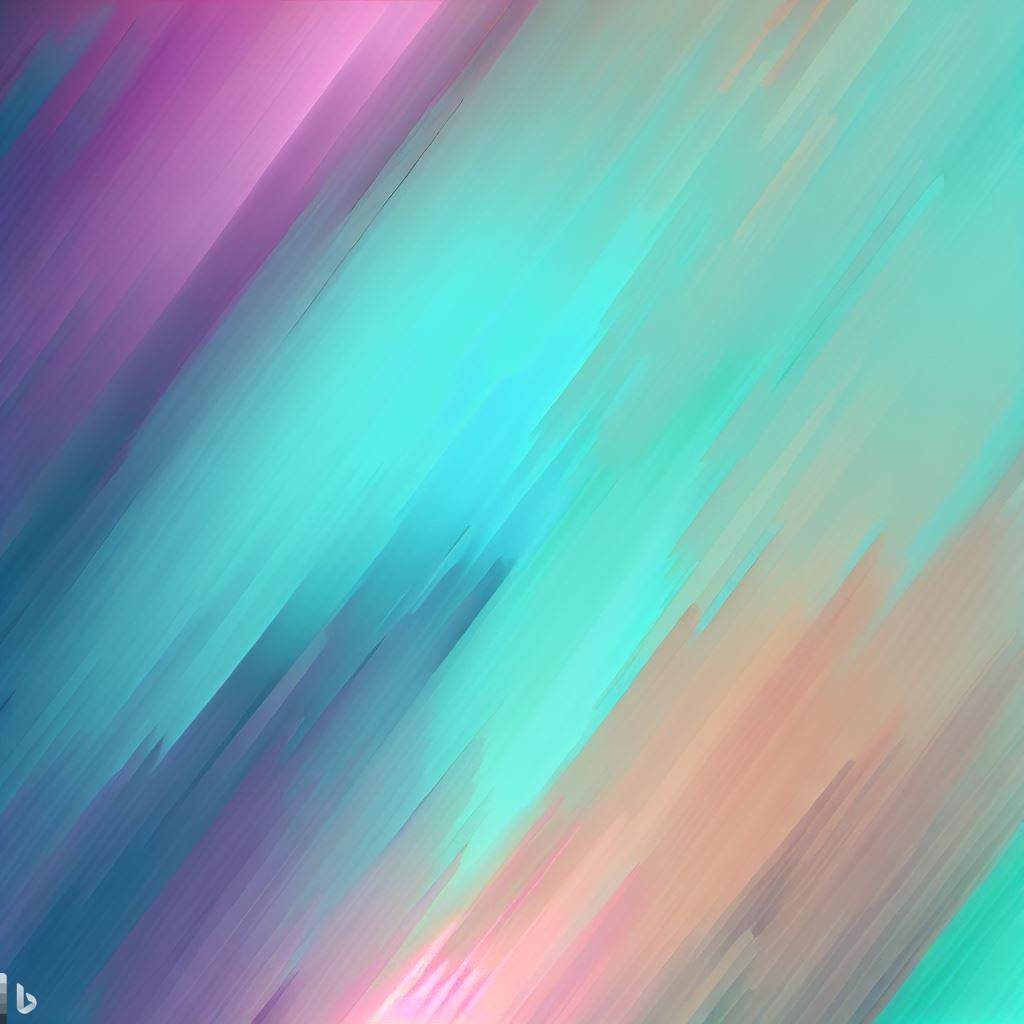
reCAPTCHA Enterprise v2、v2インビジブル、v3、v3エンタープライズ 0.9スコアのあらゆるバージョンをどう解決するか
CapSolverでreCaptchaのあらゆるバージョンを解くスキルをマスター: このガイドは、reCaptchaを効果的に解決するためのステップバイステップのチュートリアルを提供し、常に正確な結果を実現します。

Sora Fujimoto
11-Oct-2025

畫像キャプチャの解き方
このブログ記事は、畫像CAPTCHAを解くための包括的なガイドを提供します。CapSolverはそのプロセスを自動化するツールであり、畫像CAPTCHAとは何かの説明から始まり、CapSolverのAPIを使用してこれらのCAPTCHAを解くための詳細なステップバイステップの手順が説明されています。このガイドには、プロセスに関與するリクエストとレスポンスの例が含まれています。記事は、畫像CAPTCHAを解くためにCapSolverを使用する効率性と利便性についての注意點で締めくくられ、CAPTCHAの解決を含むタスクを自動化したい人にとって価値あるリソースとなっています。

Sora Fujimoto
11-Oct-2025

reCaptcha v2 インビジブルの解決方法
このブログは、Capsolverを使用してreCaptcha v2の非表示を解決するための包括的なガイドです。必要な情報をCapsolverに提出し、結果を検証するまでのステップバイステップのウォークスルーを提供しています。このブログは、理解しやすく、実行しやすいように設計されており、ウェブサイトでreCaptcha v2の非表示を実装および解決するプロセスを迅速かつ効率的にします。これは独自で拡張されたガイドであり、著作権侵害なしに読者がプロセスを完全に理解できるようにしています。

Nikolai Smirnov
11-Oct-2025
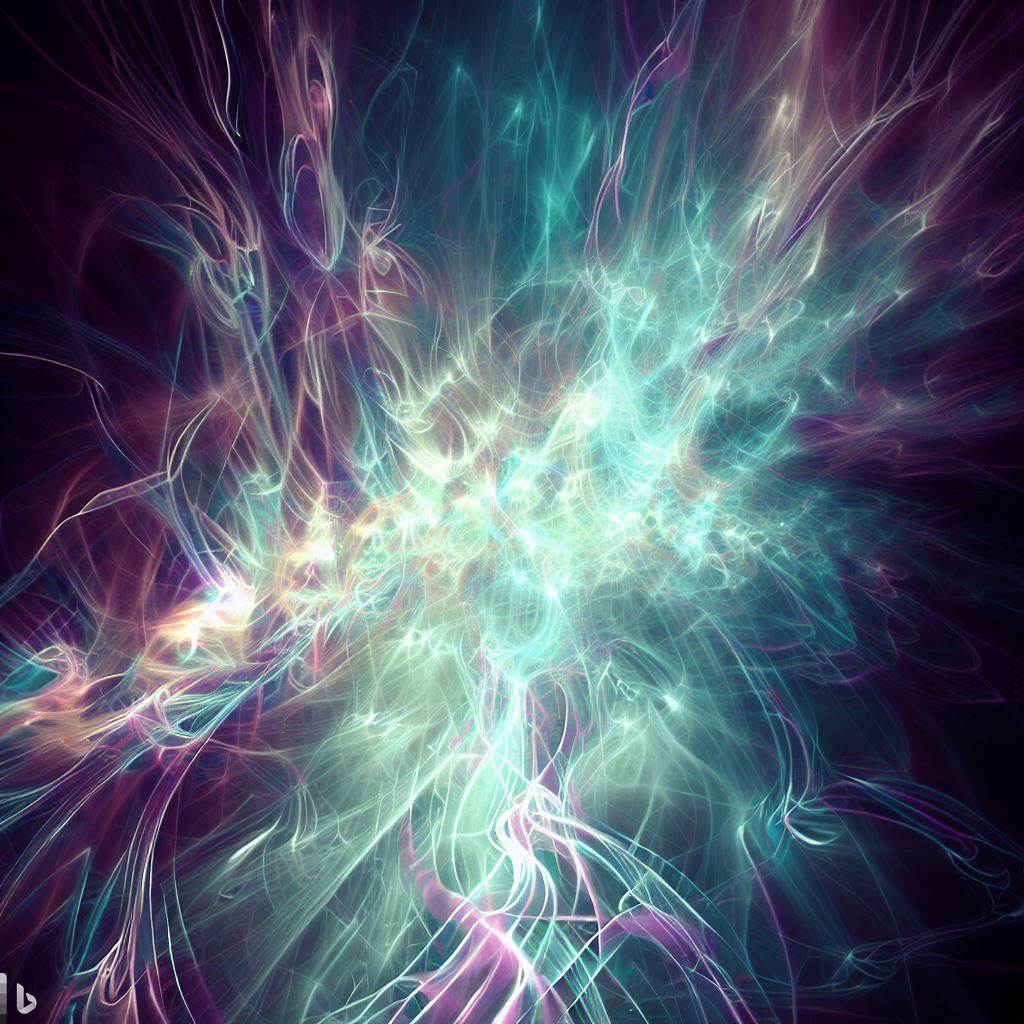
リキャプチャバージョン3を突破する
CapSolverを使用してreCaptcha V3を解決する方法を学ぶ:多様なタスクの種類、シンプルなAPI連携、およびオートメーションおよびテストのための効果的なソリューション

Sora Fujimoto
10-Oct-2025

2025年におけるウェブスクリーピング時のAWS WAFの最適なソルバーは何か?
2025年におけるAWS WAF CAPTCHAを効率的に解く方法をCapSolverで学ぶ。ステップバイステップのガイド、Python統合、自動化ワークフローを効率化するAI駆動のソルバー。ダイナミックなトークン、行動解析、複雑なCAPTCHAチャレンジを簡単に乗り越える。

Lucas Mitchell
26-Sep-2025
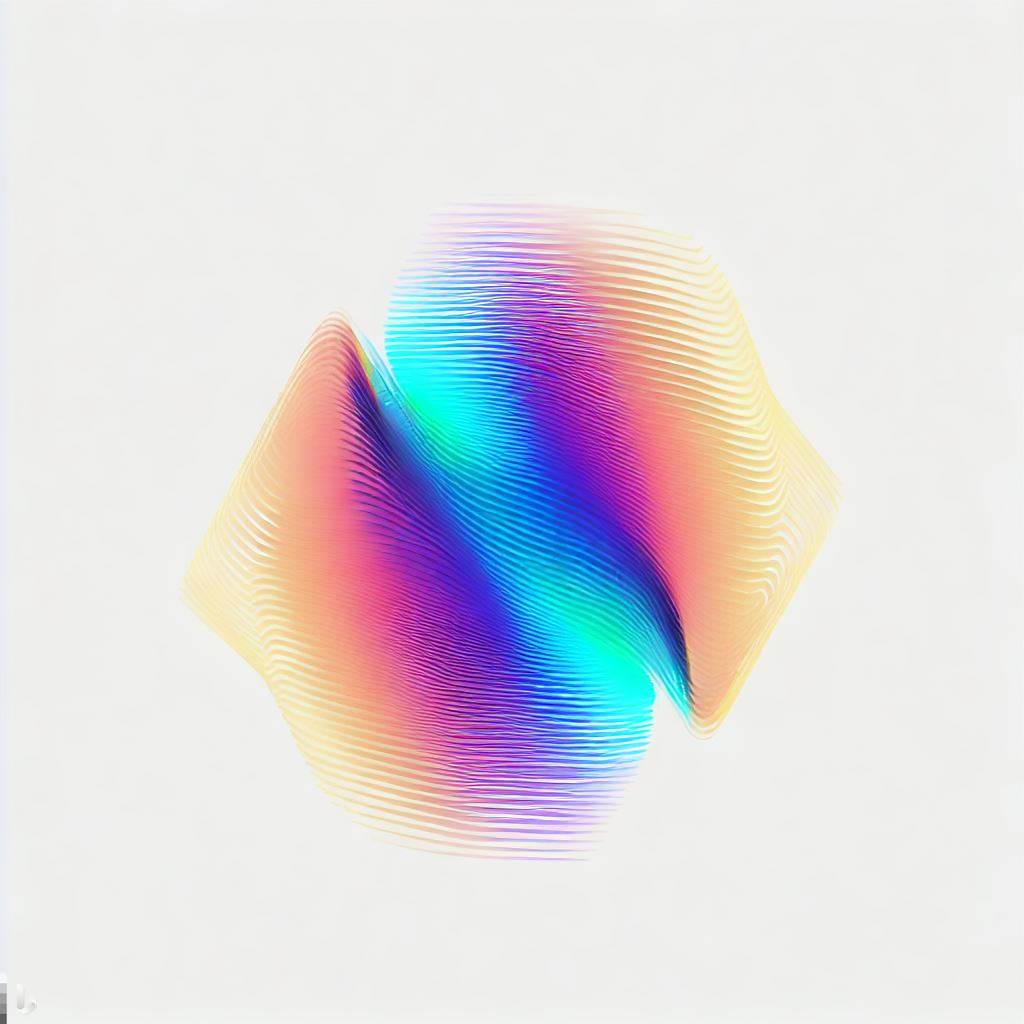
reCaptchaのコールバック関數の探し方
reCAPTCHAのコールバックを見つけるには、reCAPTCHAが正常に解決された後に実行されるJavaScript関數を特定します。手順の概要を以下に示します。

Sora Fujimoto
23-Sep-2025

